SDカードについて
SDカードはSecure Digital cardの略です。SDアソシエーションが定めた規格に準拠したメモリーカードの一種です。デジタルカメラ、モバイル、タブレット、ポータブルメディアプレーヤー、ビデオゲーム機などのポータブル電子機器によく使われています。
データを転送したり、様々なポータブルデバイスにデータを保存するために、多くの人がSDカードを使用しています。現在では、SDカードは数GBのデータを小さなサイズで保存できる手段として広く普及しています。
最近、一部のユーザーから、AndroidやWindows PCでSDカードをフォーマットできないという報告がありました。なぜSDカードをフォーマットできないのでしょうか?どのようにして問題を解決すれば、SDカードを正常にフォーマットすることができるようになるでしょうか?ご安心下さい。この記事では、必要な情報をすべてお伝えしています。
なぜSDカードをフォーマットできないのか
通常、SDカードはWindows PCやAndroidで簡単にフォーマットすることができますが、時々SDカードをフォーマットできない場合があります。理由は様々ですが、ほとんどの人が以下のようなSDカードの問題でフォーマットができないと報告しています。
- SDカードが書き込み禁止.になっている。
- SDカードに不良セクタがある。
- SDカードがウイルスに感染している。
- ファイルシステムのエラーにより、SDカードが破損している。
お使いのSDカードで上記の問題が発生した場合、SDカードをフォーマットできない可能性があります。幸いなことに、ここでは、SDカードをフォーマットできない場合に、Windows PCでSDカードをフォーマットするための解決策ベスト4をご紹介しています。以下のコンテンツでは、4つの解決策を詳しい手順とスクリーンショットでご紹介します。
解決策1.SDカードの書き込み禁止を解除する
SDカードをフォーマットできない理由の1つは、SDカードが読み取り専用に設定されていること、つまり、SDカードが書き込み禁止になっていることです。この場合は、Windows PCでSDカードの書き込み禁止を解除するだけです。
ステップ1:Windows +Rキーを同時に押して、「ファイル名を指定して実行」ボックスを開きます。diskpartと入力してEnterキーを押します。
ステップ2:diskpartウィンドウで以下のコマンドを入力し、それぞれのコマンドの後にEnterキーを押します。
- list disk
- select disk * (*は書き込み禁止のパーティションがあるディスク)
- attributes disk clear readonly
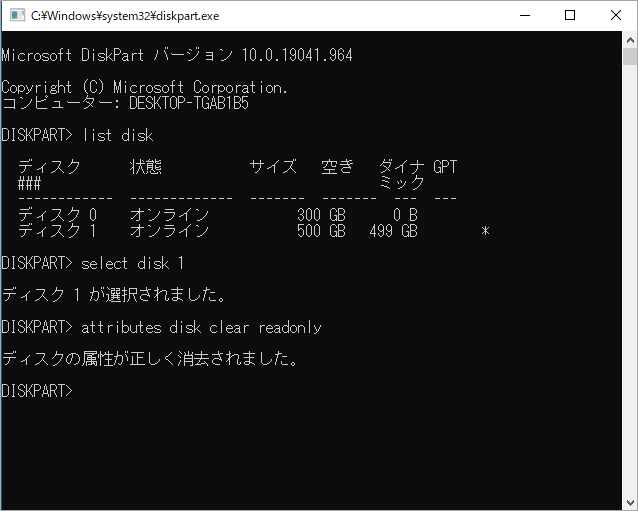
完了し、「ディスクの属性が正しく消去されました。」と表示されたら、ウィンドウを閉じて問題が解決したかどうかを確認します。
解決策2.サードパーティのSDカードフォーマッターでSDカードをフォーマットする
AndroidやWindows PCでSDカードをフォーマットできない場合は、信頼性の高いサードパーティ製のSDカードフォーマッターを使用することもできます。インターネット上には、SDカードのフォーマットユーティリティがたくさんあります。
ここでは、無料のパーティションマネージャー&SDカードフォーマッター「MiniTool Partition Wizard Free Edition」を使用することをお勧めします。
SDカードをフォーマットするだけでなく、パーティションの拡張、パーティションのサイズ変更、空き容量の分析などの機能により、SDカードのストレージスペースを管理することができます。また、「ディスクベンチマーク」機能でSDカードをテストしたり、「ディスクのコピー」機能でSDカードのバックアップを取ることもできます。
結局のところ、「MiniTool Partition Wizard Free Edition」は非常に便利で、試す価値があります。このツールの活用方法やSDカードのフォーマット方法については、以下のコンテンツをご覧下さい。
ステップ1:以下のボタンをクリックして、MiniTool Partition Wizard Pro Ultimate Editionをダウンロードします。コンピューターにインストールして起動すると、メインインターフェースが表示されます。
MiniTool Partition Wizard Freeクリックしてダウンロード100%クリーン&セーフ
ステップ2:メインインターフェースで、SDカードのパーティションを選択します。次に、左のアクションパネルから「パーティションフォーマット」を選択します。
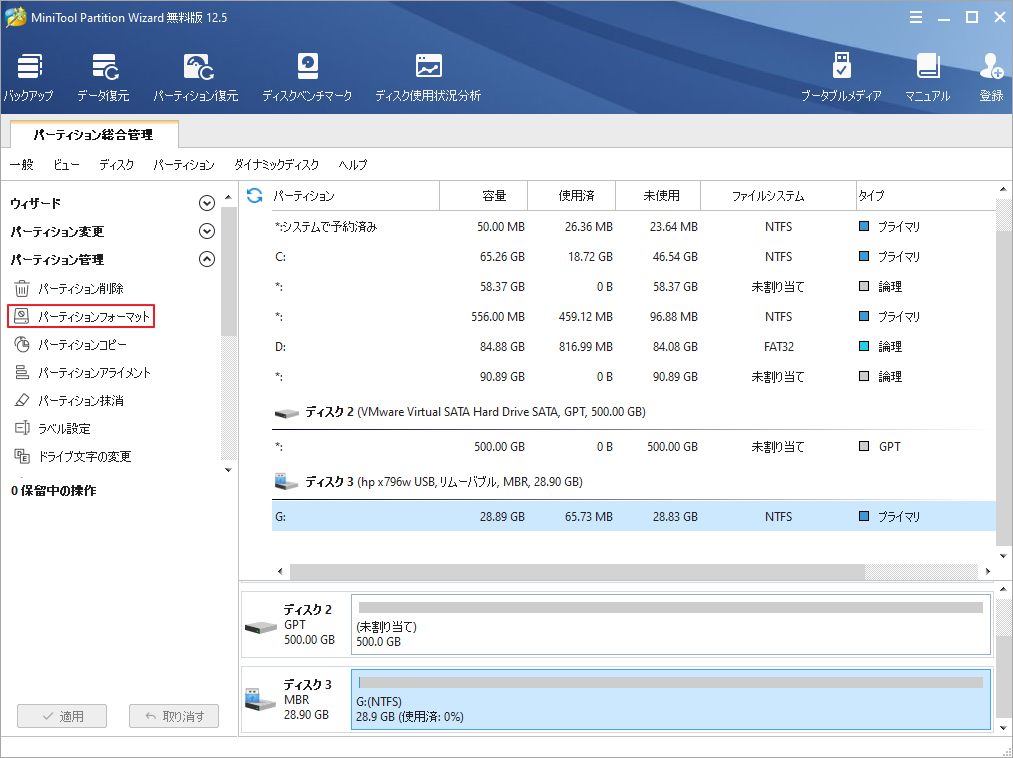
ステップ3:ポップアップウィンドウで、パーティションラベル、ファイルシステム、クラスタサイズを設定します。その後、「OK」をクリックして続行します。
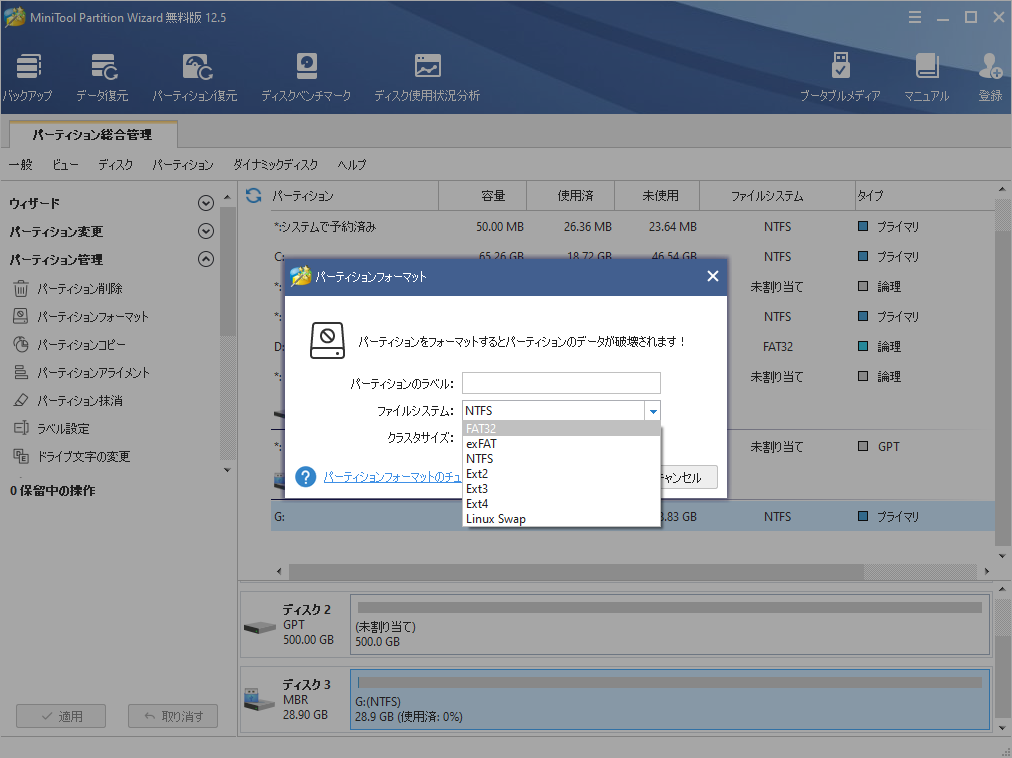
ステップ4:メインインターフェースで「適用」をクリックし、保留中の操作を許可します。
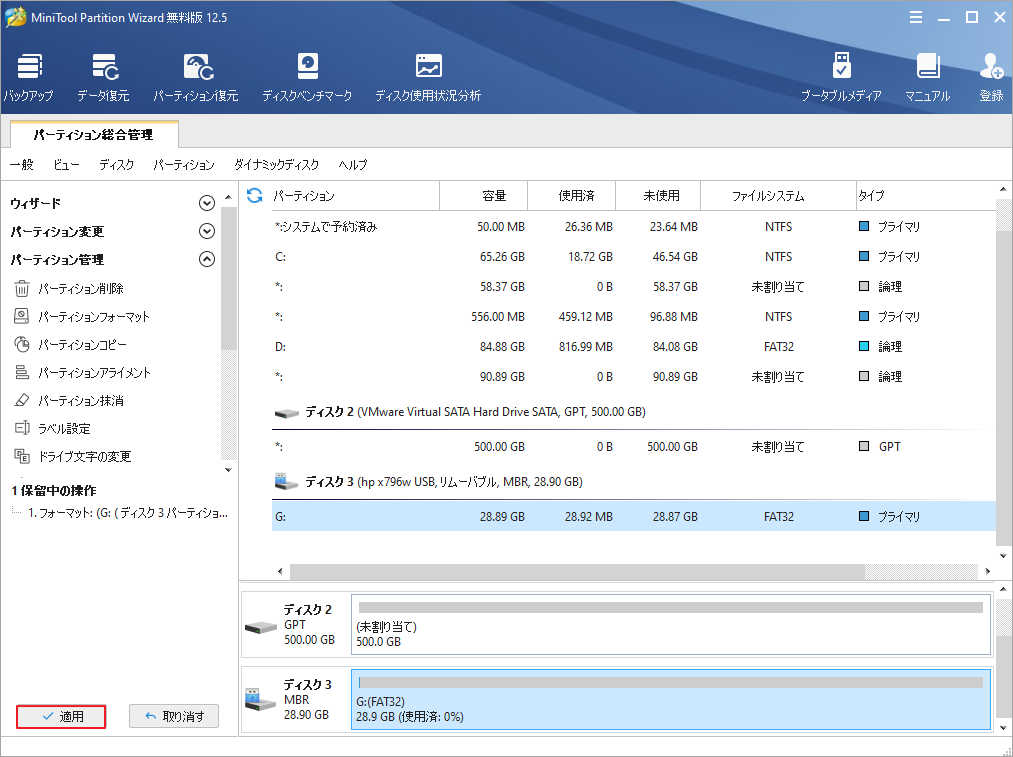
これで、SDカードを無料でフォーマットすることができました。このように使いやすいSDカードフォーマッターがあれば、SDカードがフォーマットできない問題を簡単に解決できるはずです。
MiniTool Partition Wizard Freeクリックしてダウンロード100%クリーン&セーフ
解決策3.CMDでSDカードをフォーマットする
CMDは、cmd.exeまたはコマンドプロンプトとも呼ばれます。OS/2、eComStation、Windows NT、Windows CE、ReactOSの各OSに搭載されているコマンドラインインタープリタです。ハードドライブの管理、ドライブエラーのチェックと修正、PCの様々なシステム問題をコマンドで解決するために使用されます。
CMDを起動して、SDカードをフォーマットするには?ここではその手順をご紹介します。
ステップ1:Windows 10 Cortanaの検索ボックスにcmdと入力し、最も一致するコマンドプロンプトをクリックします。
ステップ2:Diskpartと入力してEnterキーを押すと、Diskpartが開きます。
ステップ3:そして、以下のコマンドを入力し、それぞれのコマンドの後にEnterキーを押します。以下のコマンドでSDカードのクイックフォーマットを行います。
- list disk
- select disk * (*はディスク番号)
- list partition
- select partition * (*はパーティション番号)
- format fs=ntfs quick
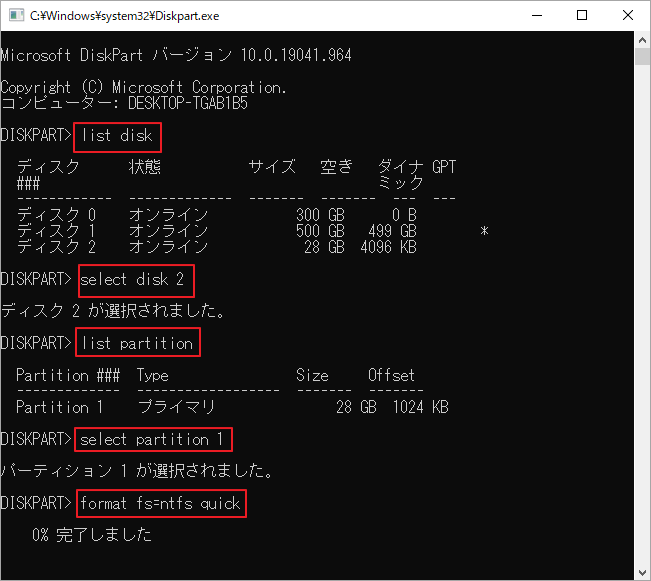
解決策4.ディスクの管理でSDカードをフォーマットする
ディスクの管理は、Windowsに組み込まれたパーティションマネージャーで、ディスクやパーティションを簡単な方法で管理できます。
Windows 2000 OSで導入されて以降、Windows XP、Windows Server 2003、Windows Vista、Windows 7、Windows 8、Windows 10でサポートされています。
ディスクの管理では、パーティションのフォーマット、パーティションの作成、パーティションの削除、ドライブ文字の変更、ベーシックディスクからダイナミックディスクへの変換などを行うことができます。
AndroidでSDカードをフォーマットできない場合は、Windows PCの「ディスクの管理」を使ってSDカードをフォーマットすることができます。ここからはチュートリアルです。
ステップ1:Windowsのスタートメニューを右クリックし、「ディスクの管理」を選択してメインインターフェースを表示するか、diskmgmt.mscを実行して「ディスクの管理」を開きます。
ステップ2:フォーマットしたいSDカードのパーティションを選択します。次に、それを右クリックして「フォーマット」を選択します。

ステップ3:ボリュームラベル、ファイルシステム、アロケーションユニットサイズを自分で指定して、「OK」をクリックします。

ステップ4:「OK」をクリックして、SDカードのパーティションをフォーマットを確定します。
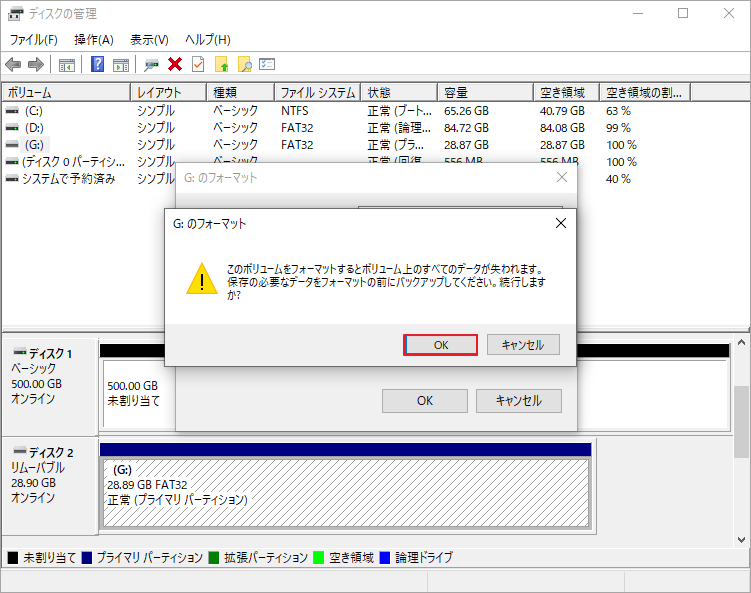
「ディスクの管理」でSDカードをフォーマットするのは難しくありません。AndroidでSDカードをフォーマットできない場合、Windowsに内蔵されている「ディスクの管理」を使ってSDカードをフォーマットすることができます。
それでもSDカードをフォーマットできない場合は、ウイルス対策ソフトを起動して、SDカードがウイルスに感染していないかどうかを確認して下さい。また、MiniTool Partition Wizard Free Editionでサーフェステストを行い、SDカードが物理的に破損していないかどうかを確認することもできます。
SDカードから失われたデータを復元
フォーマットされたSDカードから失われたファイルを復元したい場合、その方法を知りたいと思うかもしれません。
ご安心下さい。次のチュートリアルでは、プロ仕様のデータ復元ソフトであるMiniTool Partition Wizard Pro Ultimateを使って、SDカードからデータを復元する方法をご紹介します。
MiniTool Partition Wizard Pro Ultimateは、強力で高評価のデータ復元ソフトの1つです。以下のことが可能です。
- HDD、SSD、USBメモリ、メモリースティック、SDカードなど、様々なストレージデバイスからデータを復元
- フォーマットされたパーティション、削除されたパーティション、RAWパーティションからデータを復元
- ドキュメント、写真、オーディオ、音楽、動画、メールアーカイブなど、あらゆる種類のファイルを復元
このようなデータ復元ツールを使うことで、数回のクリックでSDカードから失われたデータを復元することができます。ここでは、その詳しい手順をご紹介します。
ステップ1:MiniTool Partition Wizardプロアルティメット版を入手します。コンピューターにインストールして起動すると、メインインターフェースが表示されます。
ステップ2:SDカードのパーティションを右クリックし、ポップアップウィンドウから「データ復元」を選択します。
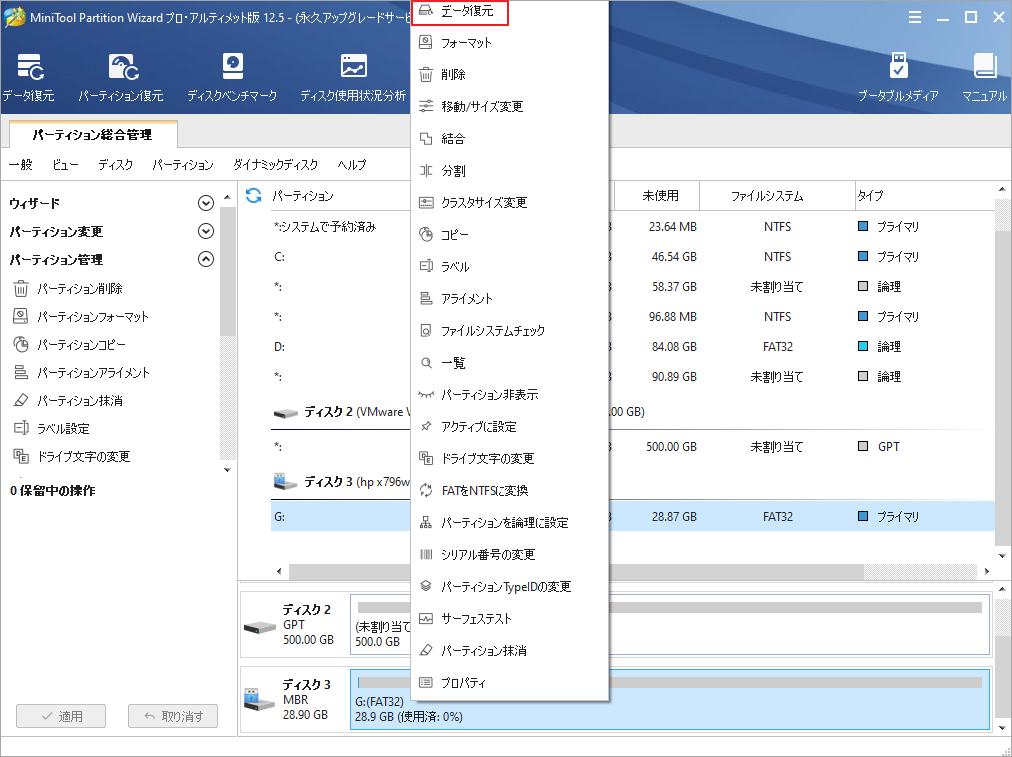
ステップ3:すると、SDカードのスキャンが開始されます。上部にはプログレスバーが表示されますので、しばらくお待ち下さい。スキャン時間は、SDカードに保存されているファイルの量によって異なります。
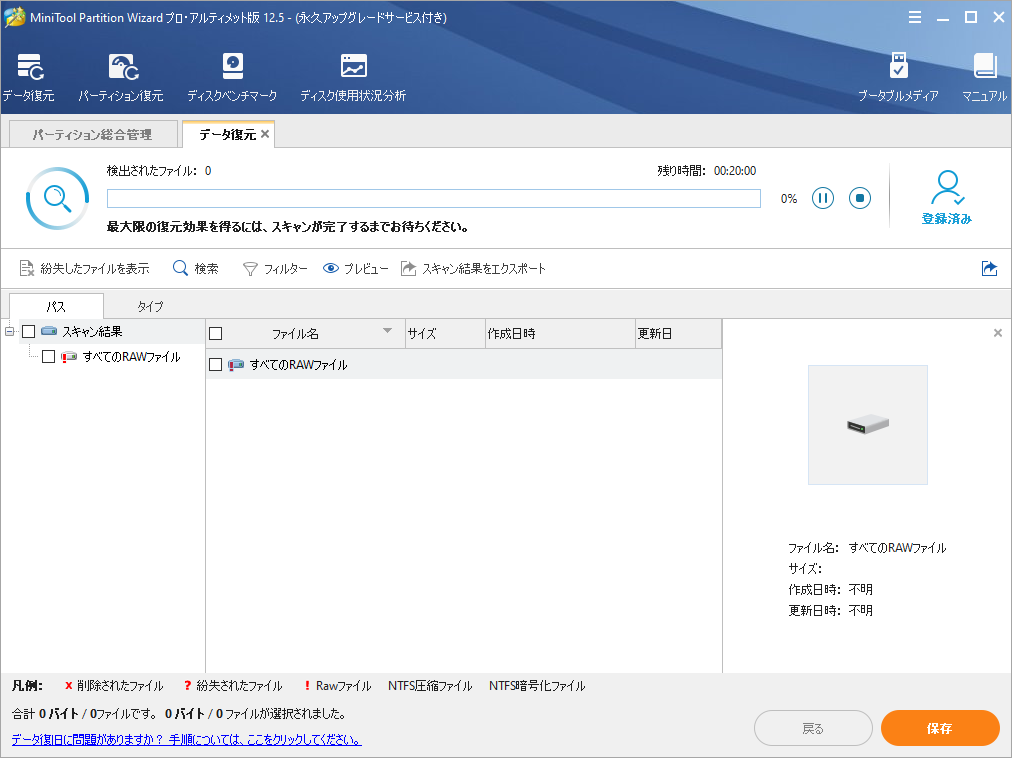
ステップ4:スキャンが完了したら、スキャン結果から必要なファイルにチェックを入れて、右下の「保存」ボタンをクリックします。
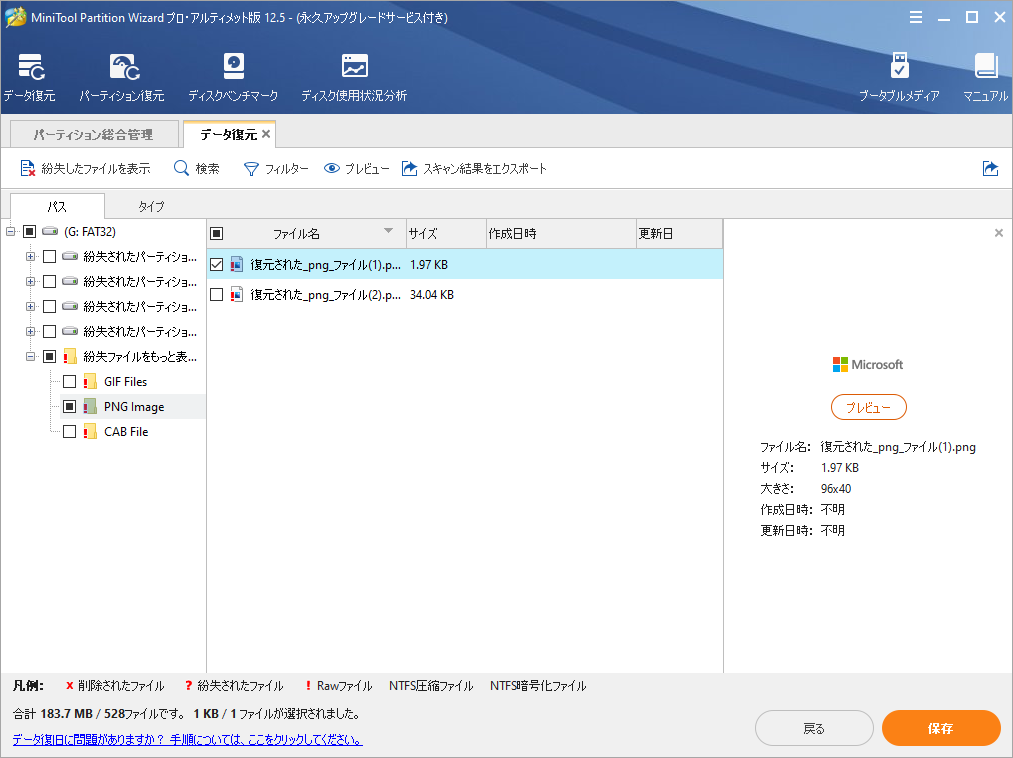
- 紛失したファイルを表示:失われたファイルを復元結果のインターフェースにのみ表示します。
- 検索:ファイル名を正確に指定してファイルを検索します。「大文字と小文字を区別する」または「単語単位で探す」でファイルを検索することができます。
- フィルター: ファイル名・拡張子、ファイルサイズ、ファイルの作成日または更新日でファイルを検索します。
ステップ5: 選択したファイルを保存するディレクトリを選択します。 復元したファイルは別のドライブに保存することをお勧めします。そうしないと、失われた・削除されたデータが上書きされてしまうおそれがあります。
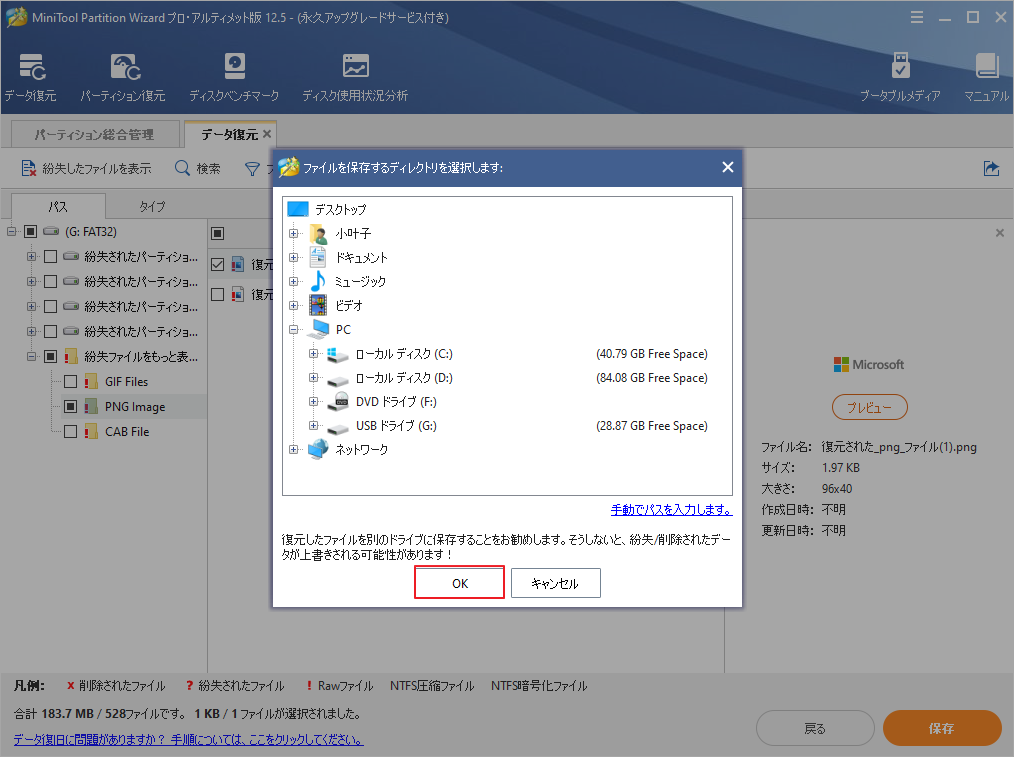
MiniTool Partition Wizard Pro Ultimateを使って、フォーマットされたSDカードからデータを復元します。MiniTool Partition Wizard プロアルティメットで、失われたデータを復元することができます。
上記のSDカードフォーマットユーティリティで、SDカードのフォーマットができましたか?SDカードをフォーマットできない方、方法が分からない方には、この記事がぴったりです。
最後に
AndroidやWindows PCでSDカードのフォーマットができない場合は、上記の方法をお試し下さい。もし、より良い解決策がありましたら、遠慮なくご連絡下さい。お役に立てれば幸いです。
この記事に記載されている方法でSDカードをフォーマットする方法についてご質問がある場合は、以下のコメント欄にメッセージを投稿して下さい。なるべく早く返信いたします。MiniToolソフトウェアの使用に関してご質問がございましたら、当社のメールアドレス[email protected]までご連絡下さい。
